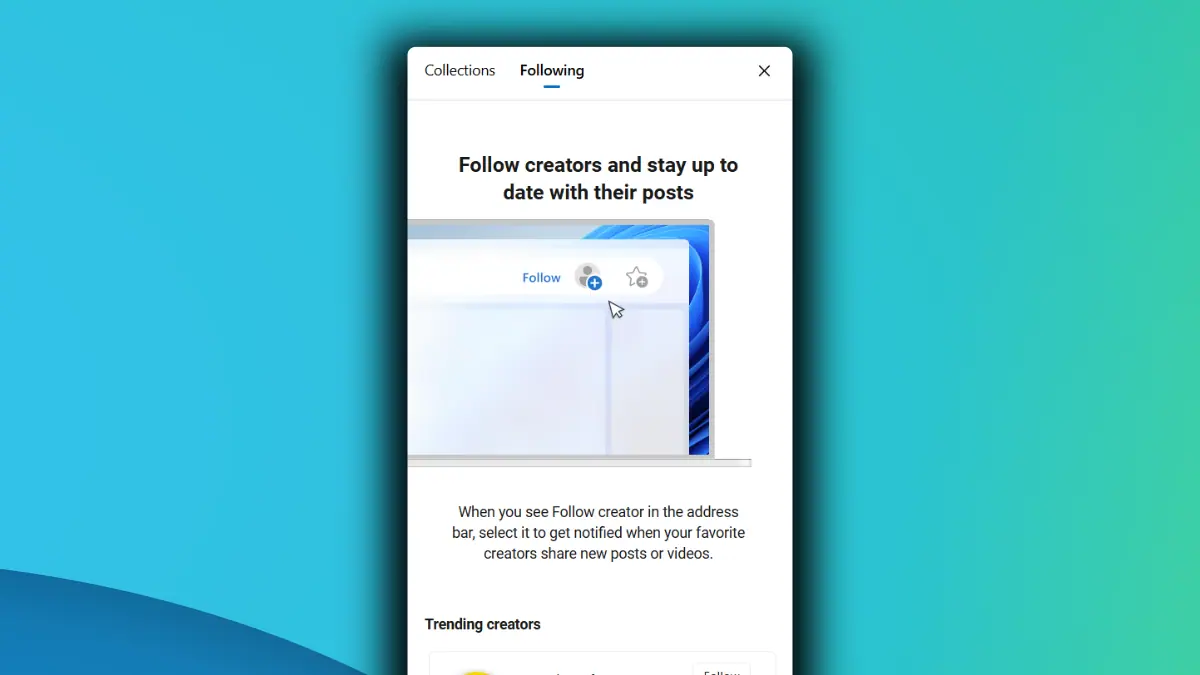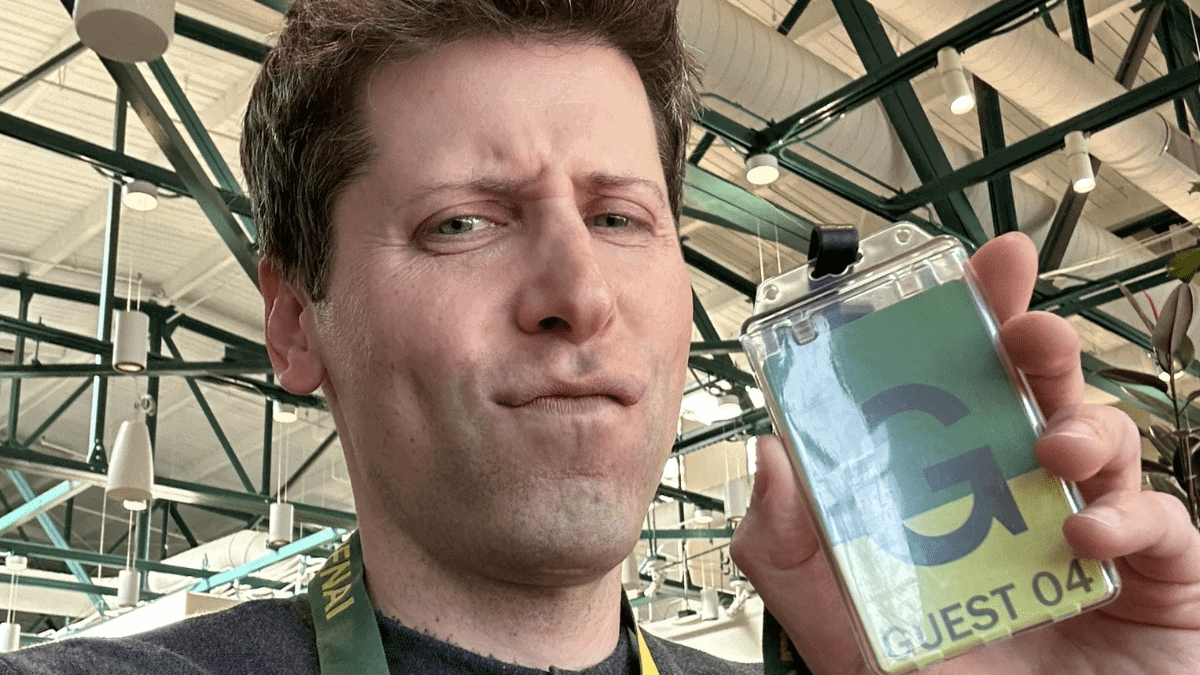Outlook Dark Mode: Sådan aktiveres og deaktiveres den
4 min. Læs
Udgivet den
Læs vores oplysningsside for at finde ud af, hvordan du kan hjælpe MSPoweruser med at opretholde redaktionen Læs mere

Som Outlook-bruger vil du måske aktivere eller deaktivere Outlook mørk tilstand. Dette vil afhænge af din personlige præference.
Uanset om du bruger Outlook Windows app eller Outlook web, kan du nemt aktivere eller deaktivere Outlook mørk tilstand. Årsagen er, at Outlook tilbyder indbyggede muligheder til sine brugere for at tænde og slukke for den mørke tilstand fra sine indstillinger. Så uanset hvad dit valg er, kan du aktivere eller deaktivere mørk tilstand i Outlook ved at følge de metoder, vi er ved at diskutere i denne vejledning.
Hvordan ændres Outlook til mørk tilstand på Windows?
Hvis du bruger Outlook-appen på din Windows-computer til e-mail-kommunikation, er det sådan, du kan aktivere den mørke tilstand i den:
- Åbne Outlook app på din Windows-pc.
- Klik på File (Felt) mulighed fra båndet.
- Klik på Konto Konto fra venstre rude.
- Under Konto-sektionen i hovedpanelet vil der være Office tema.

- Klik på Drop down menu under denne mulighed.
- Vælg Sort fra listen, og Outlook skifter straks til mørk tilstand.
- Klik på Tilbage pil i øverste venstre hjørne for at vende tilbage til Outlook Mail-hovedgrænsefladen.
Sådan deaktiveres mørk tilstand på Outlook på Windows?
Hvis du allerede har den mørke tilstand aktiveret på Windows Outlook-appen, men ikke ønsker at fortsætte med den, kan du problemfrit deaktivere den og tænde for lystilstanden igen. For at gøre det er disse trin, du skal følge:
- Åbne Outlook app på din Windows-computer, som åbnes i Home fane.
- Vælg nu File (Felt) fanen fra båndet eller topmenuen.
- Vælg Konto Konto fra venstre panel.
- På venstre side af hovedpanelet kan du se en sektion med navnet Konto.
- Under Office tema, klik på pil ned for at udvide rullemenuen.
- Det kan du se Sort vil blive valgt som standard. Vælg en hvilken som helst anden mulighed som Hvid or Farverig for at deaktivere mørk tilstand.
- Nu kan du enten gå tilbage til mailing-grænsefladen eller lukke appen.
Hvordan ændres Outlook til mørk tilstand på nettet?
Mange bruger webversionen af Outlook, hvor den som standard skal være i lystilstand. Slå den mørke tilstand til, og prøv disse trin:
- Åbn Outlook på nettet for at se hovedgrænsefladen.
- Klik på Gear ikon på den øverste menulinje for at åbne Indstillinger.
- Indstillingsmenuen åbnes med mail-relaterede indstillinger.
- Klik på Generelt faneblad fra venstre panel og vælg Udseende.
- Under mørk tilstand, lys mulighed vil blive valgt.
- Klik på mørk mulighed, og hele Outlook bliver straks mørkt.
- Klik på Gem knappen nederst for at gemme ændringerne.
- Klik på kryds (X) knappen i øverste højre hjørne for at vende tilbage til Outlook Mail-web.
Sådan deaktiveres mørk tilstand på Outlook på nettet?
Hvis du har den mørke tilstand aktiveret på Outlook Web, kan du ændre den tilbage til lys tilstand ved at bruge følgende trin:
- Åbne Outlook Web og klik på Gear ikon i øverste menu.
- På hjemmesiden for oprettelse af en konto skal du indtaste postnummeret for dit service-eller faktureringsområde i feltet, der er markeret (A) på billedet ovenfor. Indstillinger menuguiden, vælg Generelt til venstre.
- Vælg Udseende og under Mørk tilstand muligheder, klik på Lys.
- Outlook-grænsefladen skifter til lystilstand.
- Klik på Gem nederst og afslut guiden.
Wrap Up
Så disse er alle de metoder, du kan følge for at aktivere Outlook mørk tilstand, hvis den ikke allerede er aktiv i dit system. Jeg viste dig også, hvordan du deaktiverer funktionen. Prøv ovenstående metoder og kommenter nedenfor om din oplevelse. Hvis du også kender en cool måde at aktivere Outlook mørk tilstand på, tøv ikke med at dele det i dine kommentarer.